Como alterar o nome de usuário e o nome de exibição do Twitch

Quer dar um novo começo ao seu perfil do Twitch? Veja como alterar o nome de usuário e o nome de exibição do Twitch com facilidade.

Você baixou uma nova série da Netflix para assistir em sua viagem de voo de 8 horas. Você também carregou totalmente seus AirPods . Você abre o aplicativo Netflix no seu iPad e vê que a tela do iPad não gira para o modo paisagem. Depois de tentar alguns hacks, você é forçado a assistir ao programa segurando seu iPad verticalmente. Bem, este guia ajudará a consertar se a tela do seu iPad não girar.
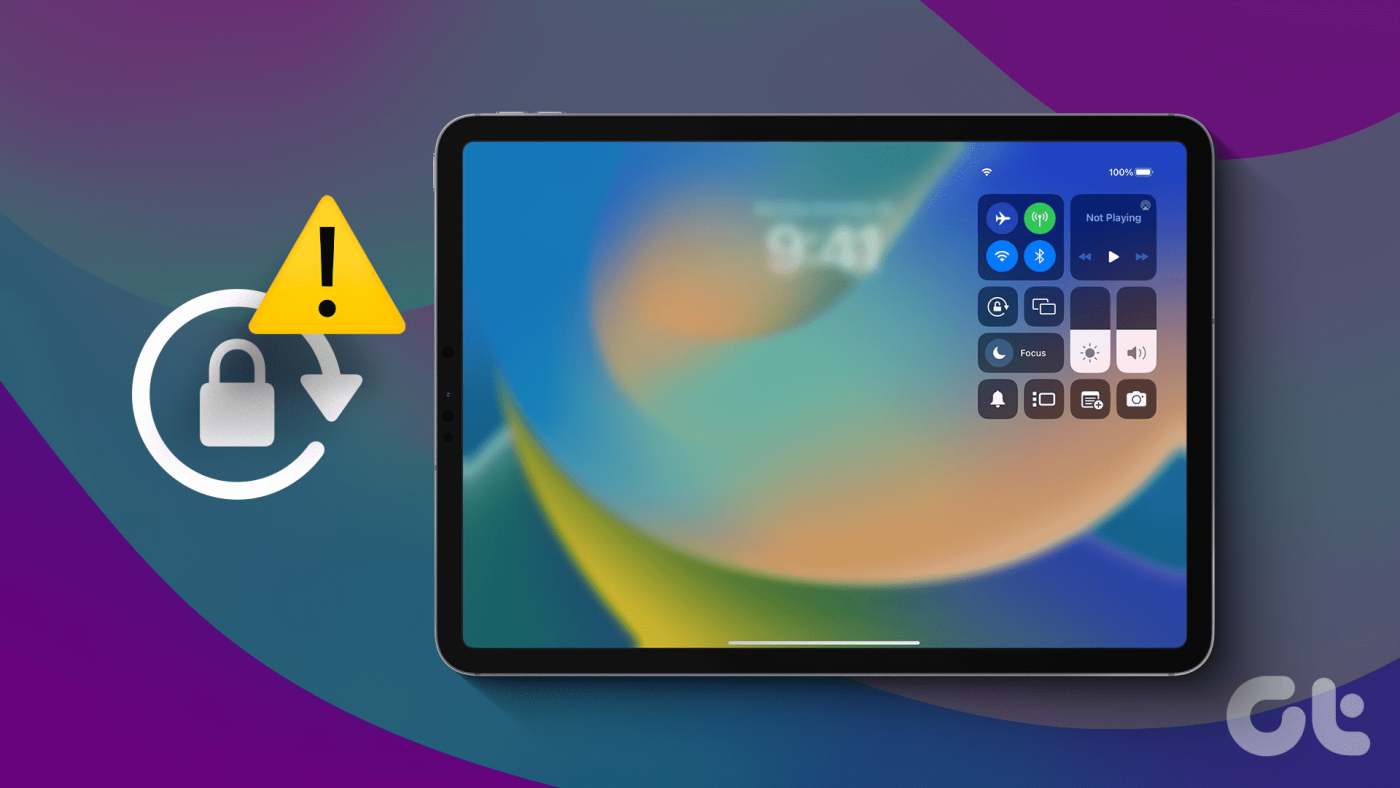
O modo paisagem no seu iPad é útil para jogar, assistir filmes, etc., enquanto o modo retrato ajuda ao clicar em fotos ou ler um romance. Não se preocupe, no entanto. Existem maneiras fáceis de corrigir esse problema. Portanto, se a tela do seu iPad não estiver cooperando, continue lendo para resolver o problema.
Pode haver vários motivos pelos quais a tela do seu iPad parou de girar. Para começar, você pode ter desativado a rotação automática ou o aplicativo não permite a rotação da tela. Se não forem esses, anexos como um teclado podem impedir a rotação da tela do iPad.

Além disso, um acelerômetro e um giroscópio dentro de um iPad ajudam na rotação da tela. Muitas vezes, se esses componentes falharem, a rotação da tela terá problemas. Não se preocupe, no entanto. Demonstraremos maneiras simples de corrigir isso se for um problema relacionado a software. Vamos começar.
Com base nos problemas mencionados acima, recomendamos algumas opções de solução de problemas. Isso deve ajudá-lo a resolver o problema.
Você tem aqueles iPads antigos em que o dispositivo gira ao apertar um botão? Bem, esse é o seu interruptor lateral. Se você estiver lutando para girar a tela do seu iPad de retrato para paisagem ou vice-versa, verifique o botão lateral.

Se o bloqueio de rotação do botão lateral estiver ativado, sua tela obviamente não girará. Apenas desligue. Você pode então girar suavemente o seu iPad em qualquer orientação conveniente.
O botão lateral nas versões mais antigas do iPad foi trocado com o botão de rotação automática nos modelos mais recentes do iPad. A rotação automática decide se o seu iPad girará livremente ou será confirmado em uma orientação. Portanto, se a rotação automática do seu iPad estiver desativada, o seu iPad não girará para a orientação desejada. Veja como você pode ativar a rotação automática no seu iPad.
Passo 1: Abra o Centro de Controle do seu iPad. Você pode ver uma alternância com um cadeado.
Passo 2: Toque no botão de alternância para ativar a rotação automática. Se a rotação automática já estiver ativada, desligue-a uma vez. Em seguida, desligue-o novamente para ativar a rotação automática.
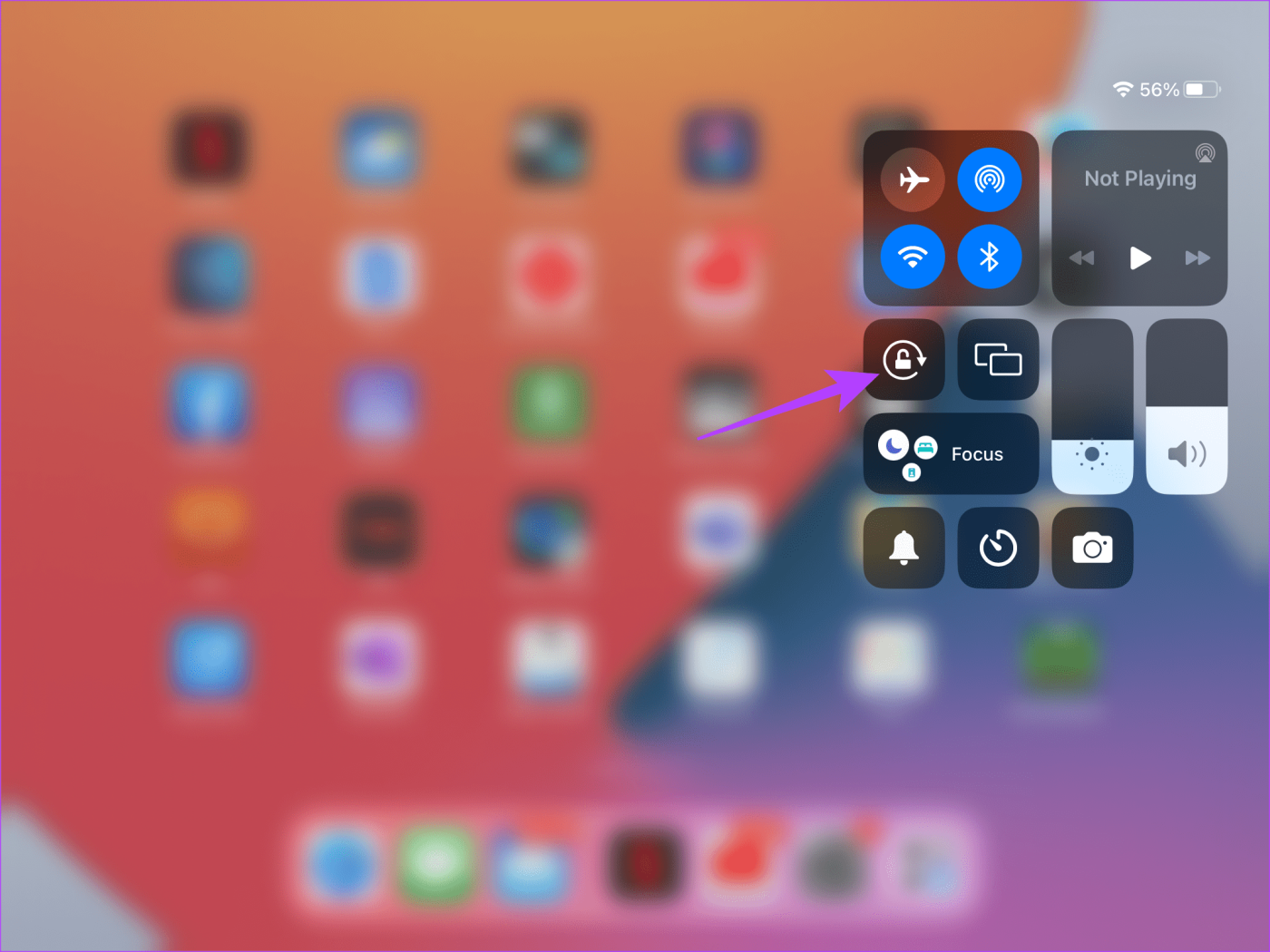
Você está lutando para alterar a orientação de um aplicativo específico, mesmo quando o bloqueio de rotação está desativado? Bem, é provável que o aplicativo que você está usando esteja configurado internamente para funcionar em uma orientação específica.

Portanto, nosso conselho é abrir alguns outros aplicativos no seu iPad. Ative a rotação automática e verifique se outros aplicativos estão girando livremente. Se estiverem, esse aplicativo específico não está otimizado para essa orientação.
Se nada funcionar, este é o último recurso. Esse truque ajudou os internautas a girar a tela do iPad. Force a reinicialização do seu iPad.
Um teclado ou acessórios semelhantes geralmente prejudicam os recursos de rotação da tela dos seus dispositivos. Portanto, se você usa um anexo de teclado com o seu iPad, remova-o. Depois de remover o anexo, verifique se a tela do seu iPad está girando como deveria. Se funcionar, o problema é o seu teclado. Caso contrário, tente as outras correções abaixo para corrigir a rotação da tela do seu iPad.

A atualização de qualquer dispositivo remove bugs relacionados ao software. Da mesma forma, se você enfrentar alguma falha de software no seu iPad, a atualização do software é uma solução ideal. Então, se você está cansado da tela do seu iPad não girar, acesse o aplicativo Configurações e atualize seu iPad.
Para baixar a atualização, vá em Ajustes > Geral > Atualização de Software. Toque em Baixar e instalar para atualizar o iPad, se disponível. Esperamos que isso faça a tela do iPad girar.
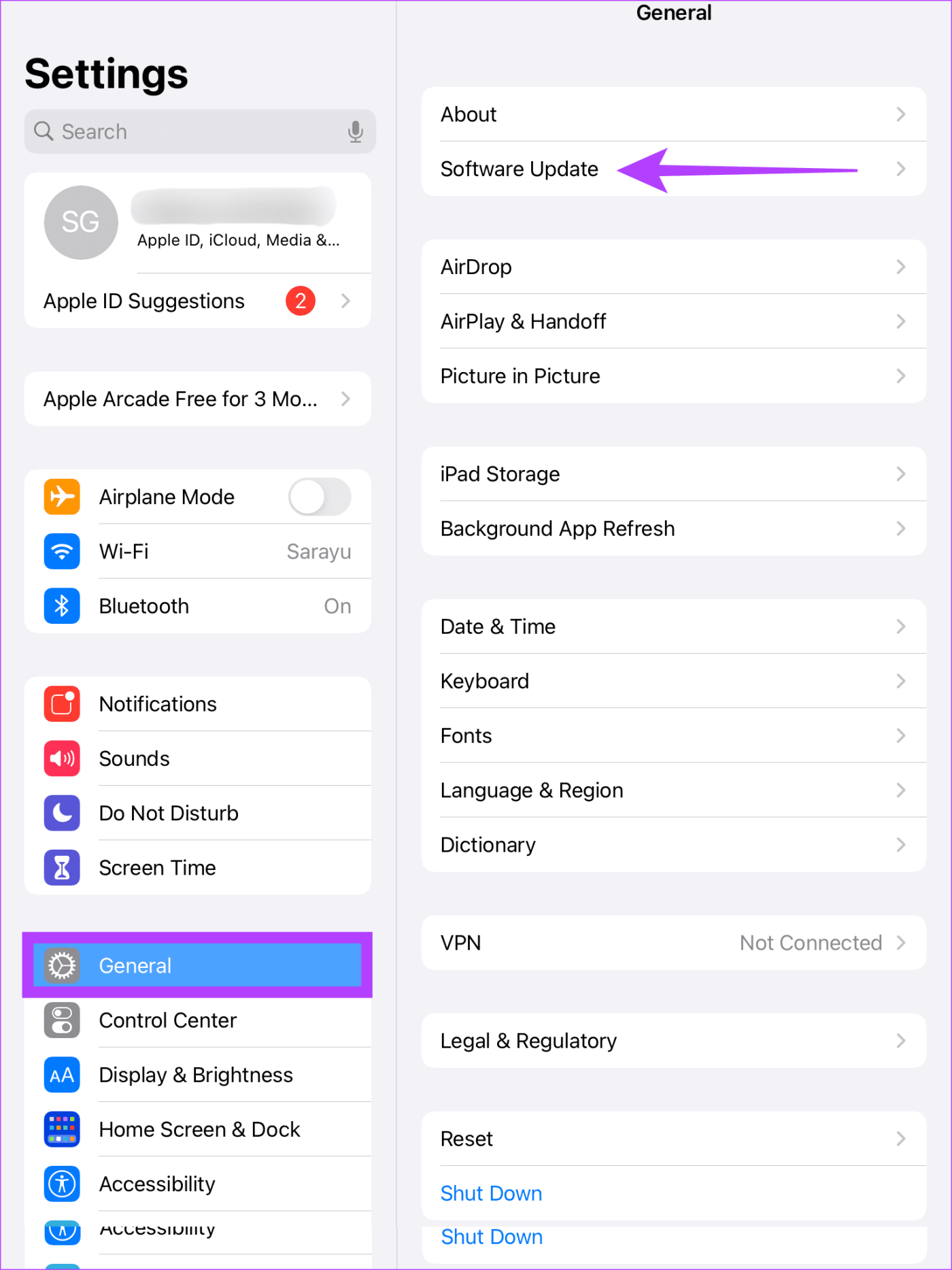
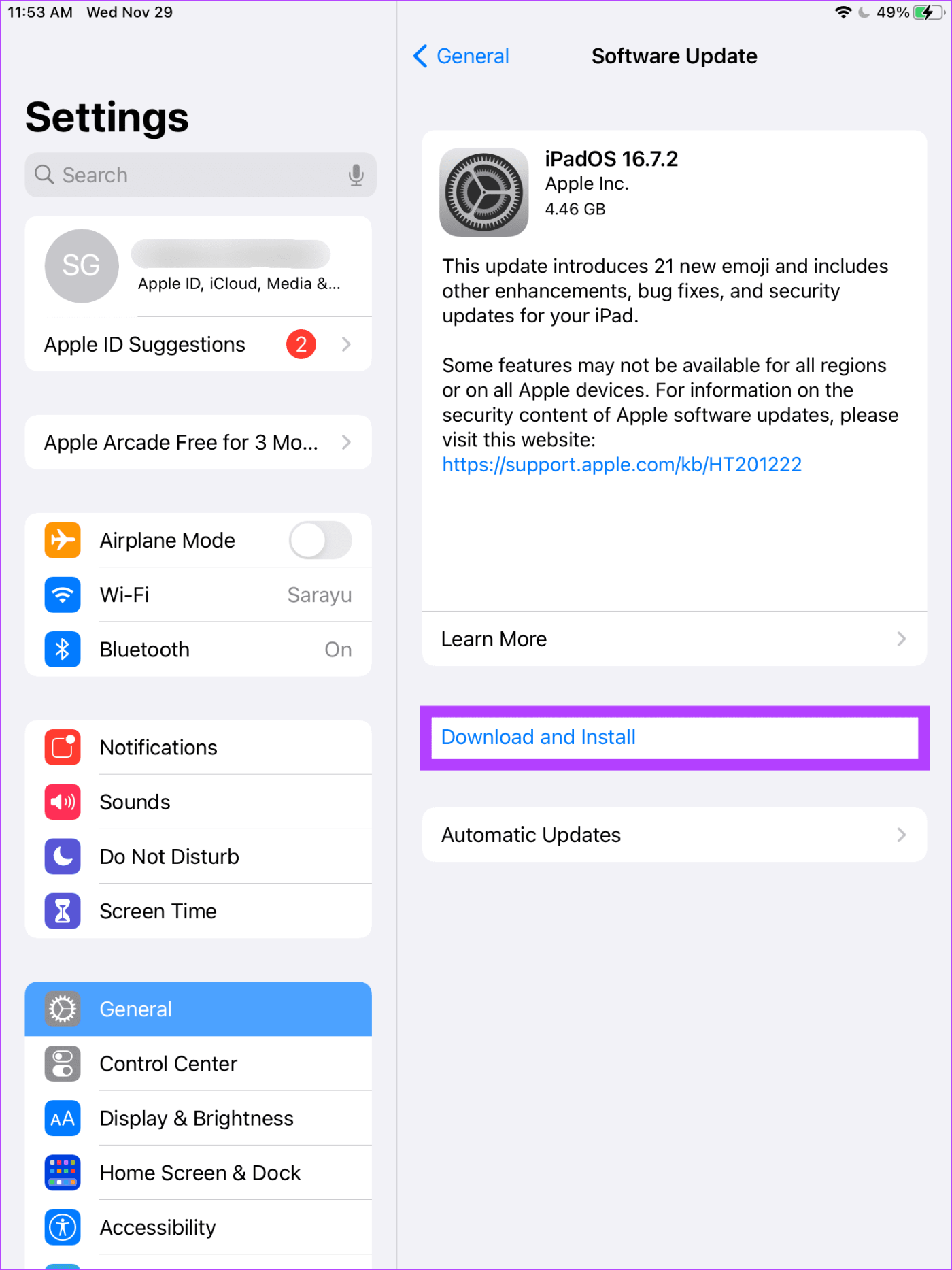
O acelerômetro e o giroscópio dentro do seu iPad orientam o recurso de rotação. Se esses recursos não estiverem funcionando como deveriam, você verá que a tela do iPad não está girando. Esses recursos podem ser testados usando aplicativos de terceiros no iPad.
Veja como você pode testar se o acelerômetro e o giroscópio estão funcionando bem.
Passo 1: Baixe o aplicativo Sensors Toolbox usando o botão abaixo.
Baixe a caixa de ferramentas de sensores
Passo 2: Abra o aplicativo Sensors Toolbox. Se os números do acelerômetro e do giroscópio estiverem acima ou abaixo de zero, seus sensores estão intactos.
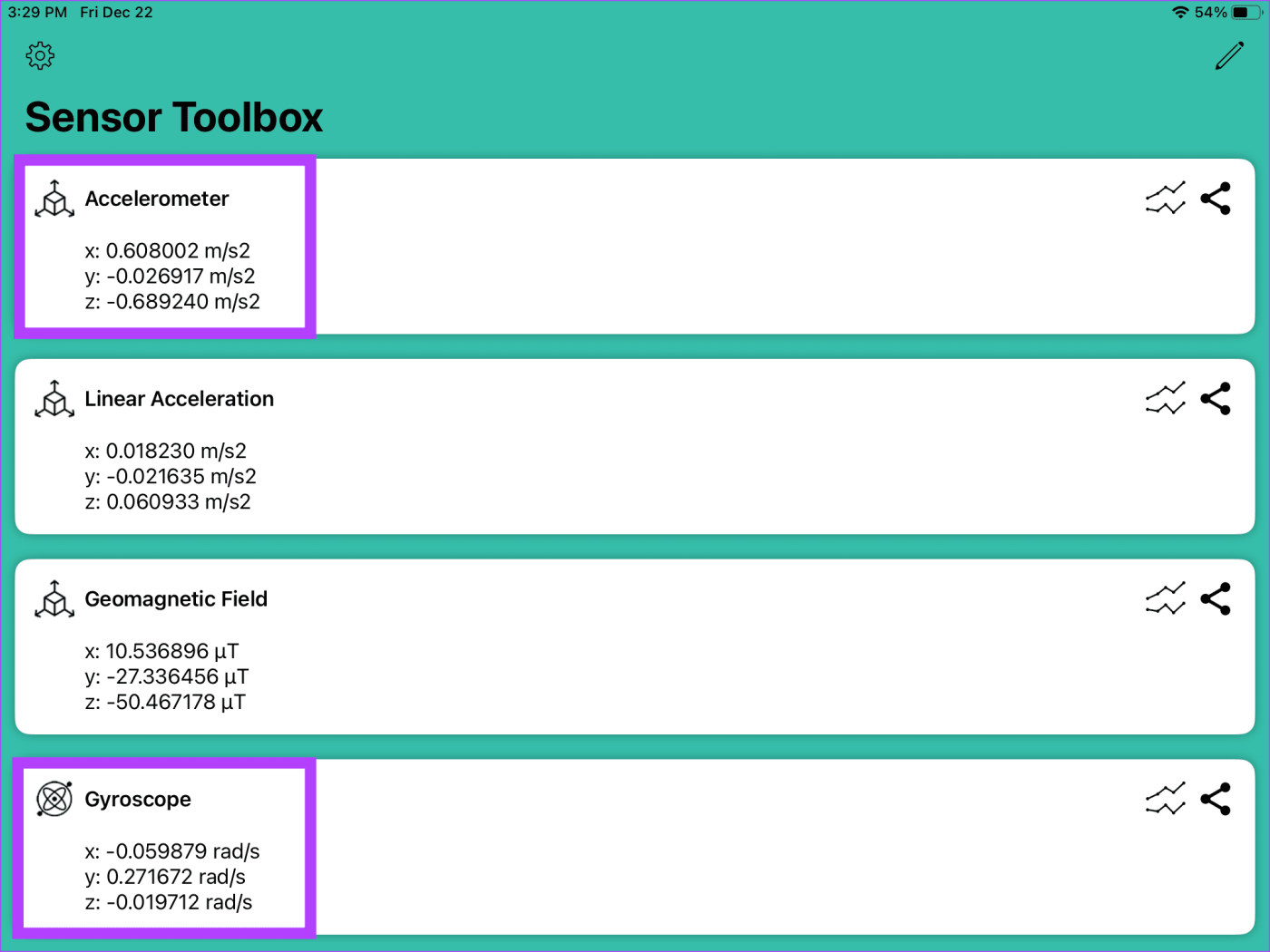
Se não houver indicação no acelerômetro e nos componentes giroscópicos, é possível que a tela do seu iPad não esteja girando devido a um problema mais profundo de software ou dano de hardware. Nesses casos, é melhor levar seu iPad ao Suporte da Apple .
É possível que o acelerômetro e o giroscópio do seu iPad não estejam funcionando. Os profissionais da Apple deverão ser capazes de fazer uma análise aprofundada do problema.
Entendemos que o recurso de rotação do iPad é essencial, pois você pode querer usar seu tablet em diferentes orientações ao navegar por uma página da web ou participar de uma videochamada. Portanto, esperamos que este guia tenha ajudado a resolver os problemas de rotação do seu iPad.
Quer dar um novo começo ao seu perfil do Twitch? Veja como alterar o nome de usuário e o nome de exibição do Twitch com facilidade.
Descubra como alterar o plano de fundo no Microsoft Teams para tornar suas videoconferências mais envolventes e personalizadas.
Não consigo acessar o ChatGPT devido a problemas de login? Aqui estão todos os motivos pelos quais isso acontece, juntamente com 8 maneiras de consertar o login do ChatGPT que não funciona.
Você experimenta picos altos de ping e latência no Valorant? Confira nosso guia e descubra como corrigir problemas de ping alto e atraso no Valorant.
Deseja manter seu aplicativo do YouTube bloqueado e evitar olhares curiosos? Leia isto para saber como colocar uma senha no aplicativo do YouTube.
Descubra como bloquear e desbloquear contatos no Microsoft Teams e explore alternativas para um ambiente de trabalho mais limpo.
Você pode facilmente impedir que alguém entre em contato com você no Messenger. Leia nosso guia dedicado para saber mais sobre as implicações de restringir qualquer contato no Facebook.
Aprenda como cortar sua imagem em formatos incríveis no Canva, incluindo círculo, coração e muito mais. Veja o passo a passo para mobile e desktop.
Obtendo o erro “Ação bloqueada no Instagram”? Consulte este guia passo a passo para remover esta ação foi bloqueada no Instagram usando alguns truques simples!
Descubra como verificar quem viu seus vídeos no Facebook Live e explore as métricas de desempenho com dicas valiosas e atualizadas.








